TV YouTube Com Startcode: So verbinden Sie das Gerät mit dem Fernseher

Erfahren Sie, wie Sie YouTube auf Ihrem Fernseher streamen und Ihr Gerät problemlos verbinden können. Nutzen Sie den TV YouTube Com Startcode!
Computerhardware hat, wie die meisten Dinge, eine Grenze in ihren Fähigkeiten. Die Frage ist, wie viel Hardware sicher pushen kann. Es gibt eine Obergrenze für seine Fähigkeiten und wie lange etwas wie eine GPU oder CPU stark belastet werden kann, bevor es Systeminstabilität (wie ein BSOD) verursacht oder Hardware beschädigt. Der beste Weg, um herauszufinden, wozu die Hardware Ihres Systems fähig ist, ist ein Stresstest.
Stresstest-Hardware
Stresstest-Hardware wird oft durchgeführt, um zu überprüfen, ob die Hardware so funktioniert, wie sie sollte und zu welcher Leistung sie in der Lage ist. Sie können Hardware aus verschiedenen Gründen stressen, aber der Prozess ist in allen Fällen gleich.
Die getestete Hardware wird über einen längeren Zeitraum mit maximaler Kapazität betrieben. Stellen Sie sich vor, Ihre CPU arbeitet besonders hart, wenn Sie Frames für Animationen rendern. Während die Frames gerendert werden, arbeitet die CPU härter als normalerweise. Stellen Sie sich vor, es funktioniert dreißig Minuten lang im gleichen Tempo.
Ein Stresstest versucht diese und weitere Fragen zu beantworten. Wenn Sie sich immer noch nicht sicher sind, was ein Stresstest ist, betrachten Sie ihn als eine sehr gründliche medizinische Untersuchung der Hardware.
Arbeitsspeicher- und CPU-Belastungstests
RAM und CPU sind zwei Hardwarekomponenten, die häufig einem Stresstest unterzogen werden. Beide sind in der Regel teuer, und während RAM im Allgemeinen nicht untertaktet wird, wird die CPU im eingebauten Zustand oft untertaktet. Beide Komponenten können auf maximale Leistung getestet werden, die Tests werden jedoch unabhängig voneinander durchgeführt, dh ein RAM-Stresstest hat nichts mit einem CPU-Stresstest zu tun, obwohl Tools für diese Tests die Tests möglicherweise nebeneinander ausführen.
Über Stresstests
Stresstests werden über spezielle Apps oder Tools durchgeführt. Einige dieser Tools können von Ihrem Desktop, dh von Windows 10, ausgeführt werden, während andere als Boot-Tools ausgeführt werden. In beiden Fällen sollten Sie das wissen;
All dies bedeutet, dass Sie sicher sein müssen, dass Sie Ihren Computer für eine Weile nicht verwenden müssen. Stresstest Sie es über das Wochenende oder wenn Sie den Stecker ziehen.
Tools zur Systemüberwachung
Ein Systemüberwachungstool ist für den Stresstestprozess jedoch nicht unbedingt erforderlich, viele Leute möchten jedoch, dass eines ausgeführt wird. Es ermöglicht ihnen zu sehen, wie gut das System läuft, wie heiß es ist usw. Zu diesem Zweck empfehlen wir die Verwendung eines der folgenden Überwachungstools, wenn Sie Stresstests vom Desktop aus durchführen.
HWiINFO
Wir haben HWiNFO einige Male auf TipsWebTech360 vorgestellt. Es ist eine ausgezeichnete App, die Ihnen unter anderem viele Live-Informationen über Ihr System geben kann. Es gibt eine installierbare und eine portable Version. Es bietet viele Informationen, die Sie überfordern können. Schauen Sie sich also alles genau an, bevor Sie mit einem Test beginnen.
Kerntemperatur
Wenn HWiINFO Ihnen zu viele Informationen bietet, so dass es wie Rauschen aussieht, verwenden Sie Core Temp . Es bietet weniger Informationen, aber die Informationen, die Sie benötigen, sind vorhanden. Sei gewarnt; Diese App versucht, während der Installation ein spielbezogenes Element zu installieren. Achten Sie genau auf den Vorgang, damit Sie ihn ablehnen können.
Tools für CPU-Belastungstests
Prime95
Prime95 ist aus vielen Gründen ein großartiges Stresstest-Tool; Es kann von Endbenutzern für normale Belastungstests verwendet werden, es kann von Labortechnikern für erweiterte Belastungstests auf hohem Niveau verwendet werden. Benutzer können auswählen, wie aggressiv sie ihre Hardware belasten möchten, indem sie die Anzahl der ausgeführten Tests auswählen , und der Test kann jederzeit abgebrochen werden.
Ein großer Nachteil besteht darin, dass die Bedienung etwas kompliziert ist. Die Benutzeroberfläche könnte Sie einschüchtern, wenn Sie sie zum ersten Mal sehen, da sie weder freundlich noch sehr beschreibend ist. Wenn Sie dieses Tool verwenden möchten, sollten Sie sich die verschiedenen Arten von Tests ansehen, die es ausführen kann. Dieses Tool kann auch zum Stresstest des RAM verwendet werden.
Intel Prozessor-Diagnosetool
Dies ist Intels proprietäres Tool zum Stresstesten ihrer CPUs. Wenn Sie nach etwas Einfachem suchen, das Ihnen sagt, wie gut Ihr System funktioniert, ist dies ein gutes Werkzeug. Es ist auch relativ zahm, da es sehr unwahrscheinlich ist, dass seine Tests das System überlasten. Es unterstützt viele alte Prozessoren, die so weit zurückreichen, wie Atom- und Celeron-Prozessoren. Der Test kann jederzeit abgebrochen werden. Hier herunterladen.
CPU-Z
CPU-Z ist ein sehr leichtes Stresstest-Tool. Es wird Ihre CPU nicht denselben Tests wie Prime95 aussetzen. Es werden Benchmark- und Stresstests durchgeführt. Die einzige hervorragende Funktion besteht darin, dass Sie damit die Leistung Ihrer aktuellen CPU mit anderen verfügbaren Chips vergleichen können. Wenn Sie erwägen, einen neuen Prozessor zu kaufen, testen Sie Ihren vorhandenen Prozessor und wählen Sie den neuen, den Sie kaufen möchten, aus der Dropdown-Liste Referenz aus, um sie zu vergleichen.
Das Testen in CPU-Z kann jederzeit abgebrochen werden.
RAM-Stresstest-Tools
Memtest86
Memtest ist ein persönlicher Favorit, wenn es um Stresstests und Systemdiagnosen geht . Dieses Tool wird vom BIOS ausgeführt und ist daher großartig zu verwenden, wenn Ihr Betriebssystem nicht hochfährt. Es gibt eine kostenlose Version und eine kostenpflichtige Version der App und die kostenlose Version eignet sich hervorragend für die meisten RAM-Stresstests. Das Tool bietet Stopppunkte, wenn Sie das Testen beenden möchten.
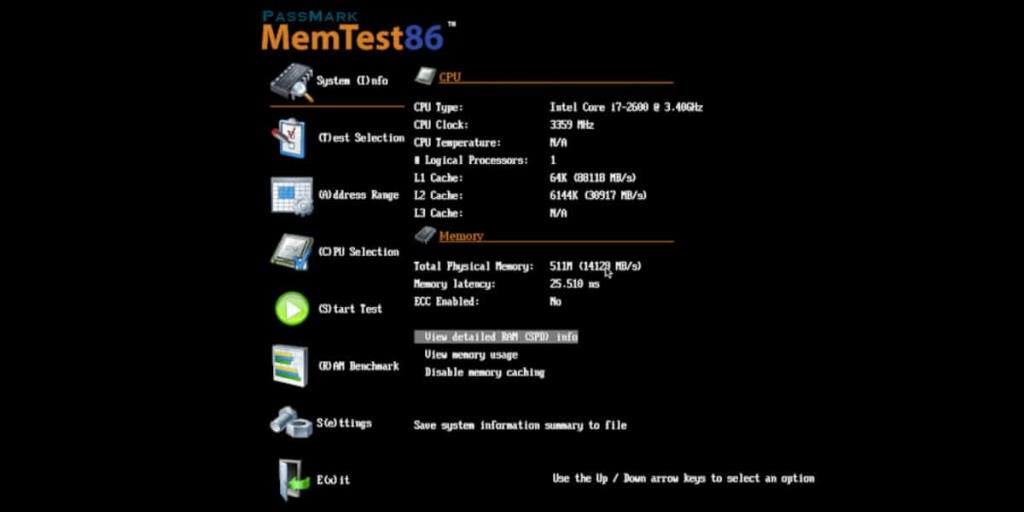
Memtest64
Memtest64 , dem Namen nach, klingt wie die 64-Bit-Version von Memtest86 oder vielleicht eine neuere Version davon, aber die beiden Apps haben nichts miteinander zu tun . Memtest64 bietet Benutzern eine GUI zum Stresstesten des RAM. Wenn Sie auf Ihren Windows 10-Desktop zugreifen können, können Sie mit diesem Tool die Leistung Ihres Arbeitsspeichers testen.
Sie können wählen, wie aggressiv der Test ausgeführt wird, und den Test jederzeit beenden. Ändern Sie den Stresstest von 'Unbegrenzt ausführen' auf 'Stopp nach' und ändern Sie, wie viele Schleifen oder wie viele Stunden der Test laufen soll.
OKT
OCCT ist ein umfassendes Testwerkzeug ; Sie können es verwenden, um alle Arten von Hardwarekomponenten auf Ihrem System zu testen, einschließlich RAM, CPU und GPU. Noch wichtiger ist, dass Sie die Ausführung von Tests planen und einschränken können, wie aggressiv Ihre Hardware getestet wird.
Die App bietet auch eine hervorragende Benutzeroberfläche, die für Benutzer sinnvoll ist, die mit den technischen Parametern, die die Leistung von Hardware beurteilen, nicht allzu vertraut sind. Es verfügt auch über ein integriertes Überwachungstool, sodass Sie keine anderen Überwachungstools benötigen, um zu sehen, wie gut Ihre Hardware funktioniert.
Fazit
Stresstest-Tools reichen von einfach bis fortgeschritten. Die Ergebnisse, die Sie mit diesen Tools erhalten, sind ebenfalls entweder einfach zu verstehen oder sie bieten detailliertere Informationen über die Leistung und den Zustand Ihrer Hardware. Es gibt keine Regel, die festlegt, wie oft Sie ein System einem Stresstest unterziehen können oder sollten, aber zu oft Stresstests sind keine gute Idee. Wenn Sie damit zufrieden sind, wie gut Ihr System läuft, sollten Sie es nicht nur um der Sache willen einem Stresstest unterziehen. Wenn Sie sich nicht sicher sind, was ein Stresstestergebnis bedeutet, können Sie sich jederzeit online darüber informieren.
Erfahren Sie, wie Sie YouTube auf Ihrem Fernseher streamen und Ihr Gerät problemlos verbinden können. Nutzen Sie den TV YouTube Com Startcode!
Falls Sie Ihren iPod Touch 2G versehentlich oder absichtlich auf iOS 4.0.2 aktualisiert haben, können Sie ihn mit Redsn0w Version 0.9.5b5-5 jailbreaken. Apple hat
WLAN-Repeater und -Extender sind zwei beliebte Geräte. Schauen Sie sich diesen Blog zum Thema WLAN-Repeater vs. Extender an, um die Unterschiede kennenzulernen.
Anmerkung des Herausgebers: Apple Magic Trackpad ist ein wunderbares Gerät, das nur auf Mac OS X beschränkt ist. Wenn Sie es unter Windows 7 (32-Bit oder 64-Bit) verwenden möchten,
Anmerkungen der Redaktion: Diese Tipps richten sich an Benutzer, die Firefox noch nicht kennen. Dies sind einige grundlegende Tipps und keine fortgeschrittenen. Wird Ihr Firefox geladen?
Mit Ethernet-Kabeln können Sie Ihr Modem an Ihren WLAN-Router oder direkt an Ihren Computer anschließen. Erfahren Sie mehr darüber, wann Sie sich für Ethernet anstelle von WLAN entscheiden sollten.
Eine meiner Lieblingsfernsehsendungen ist The Office. Ich liebe diese Show, aber sie nimmt auch viel Festplattenspeicher in Anspruch, da jede Folge 350 MB groß ist. Ich überfülle meine
Kann Alexa 911 anrufen, ist eine häufig gestellte Frage von Alexa-Benutzern. Wenn Sie einer von ihnen sind, lesen Sie diesen Beitrag, um die Antwort zu erfahren.
Endlich gibt es tolle Neuigkeiten für iPad-Besitzer, die Flash-Inhalte auf ihren Tablets sehen möchten. Dieser Flash-Port für das iPad ist erst perfekt
Möchten Sie den Unterschied zwischen FreeSync und G Sync erfahren? Wenn ja, lesen Sie unsere kurze Diskussion über die wichtigsten f=Unterschiede.
